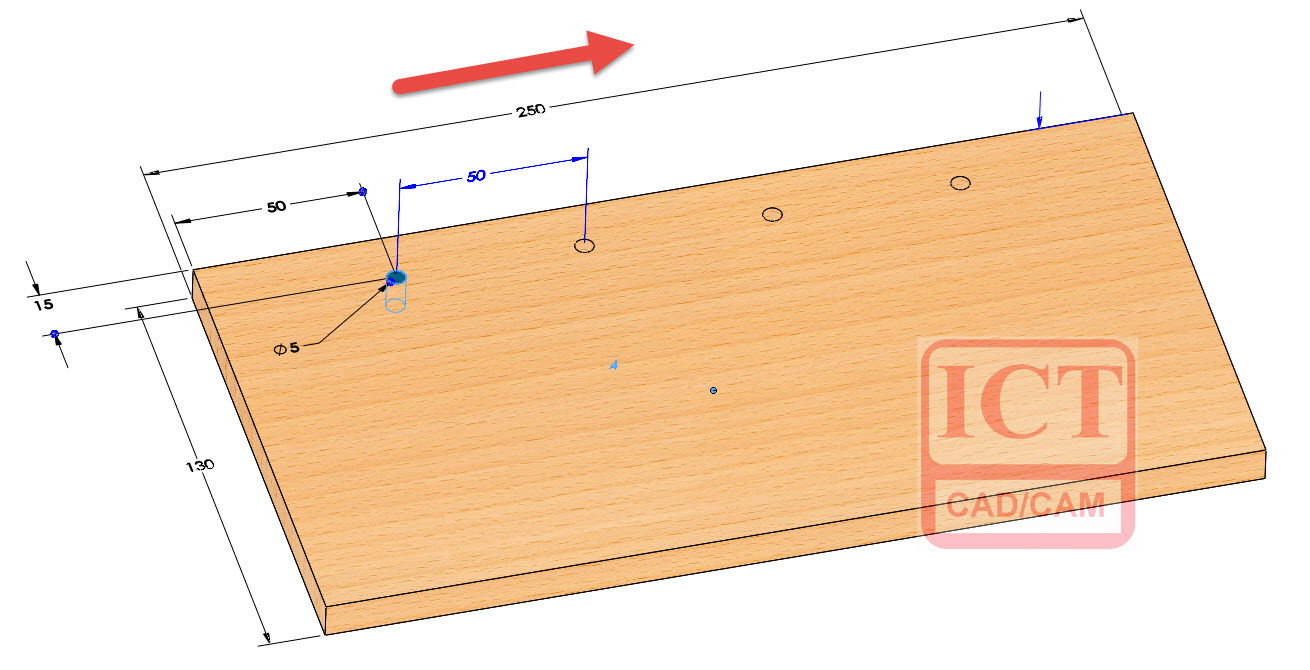【實用技巧】SOLIDWORKS零部件重命名方法介紹
日期:2022-05-24 11:54:29 發布者: 智誠科技ICT 瀏覽次數:次
作為一名設計人員,經常會遇到需要重新命名或者移動文件位置,甚至是整個項目拷貝的問題,下面我們就介紹幾種SOLIDWOEKS零部件重命名的方法。
一、 個別零部件重命名方法
對於個別零部件的重命名有以下三種方法:
1、 在WINDOWS文件資源管理器中重命名零部件
對於沒有任何關聯參考關系的零部件或者工程圖文件,我們都可以在Windows資源管理器中修改其名字及移動存儲位置,對文件本身沒有任何影響。但是對於有參考引用關系的零件來說,直接在Windows資源管理器中修改名稱或者移動其位置,都會導致參考了該文件的上一層文件打開錯誤,錯誤提示如圖一所示:

圖一
這樣就需要我們手動瀏覽丟失的文件,對於需要大量修改文件名稱或者移動文件未知的時候,盡量避免使用這種方法。
2、在SOLIDWORKS Explorer中重命名零部件
在SOLIDWORKS安裝程序中自帶了一款免費程序SOLIDWORKS Explorer,該程序是一款個人級別的文檔管理應用,該應用使用界面如圖二所示:
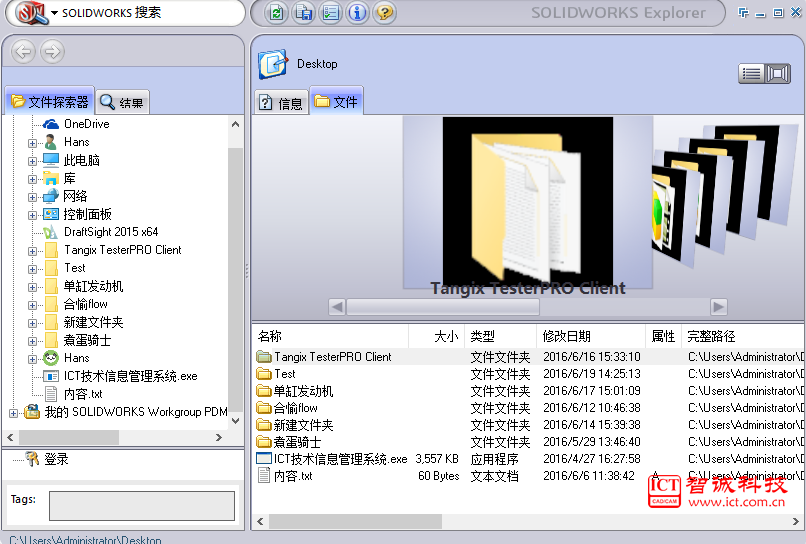
圖二
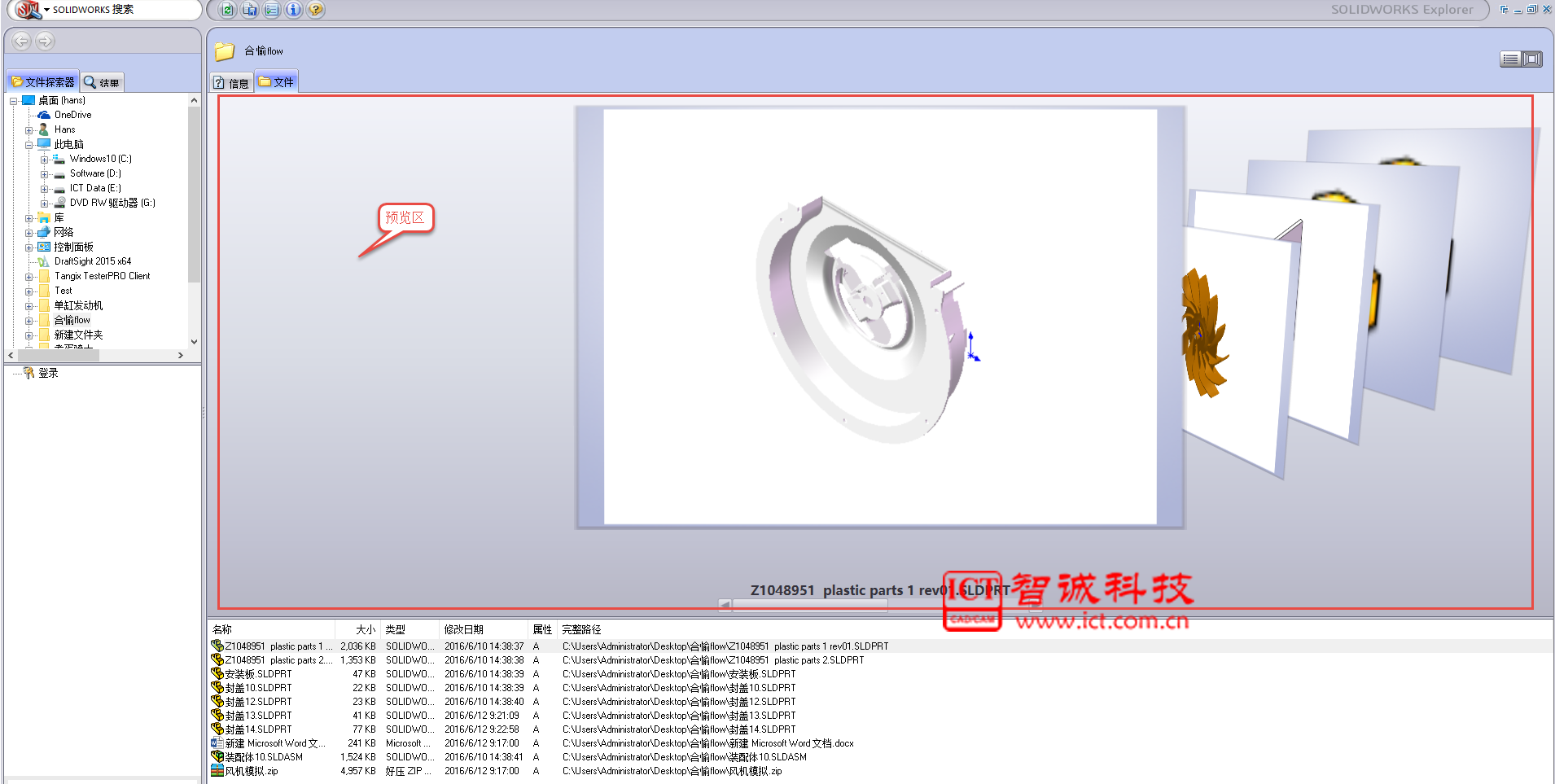
圖三
在該應用中可以預覽SOLIDWORKS文件(圖三),可以任意修改文件名稱及移動位置,對於有參考關聯的文件,軟件會自動更新參考關聯關系。選中需要更改的文件右鍵單擊,在彈出的對話框中選擇需要的操作即可,如圖四所示:
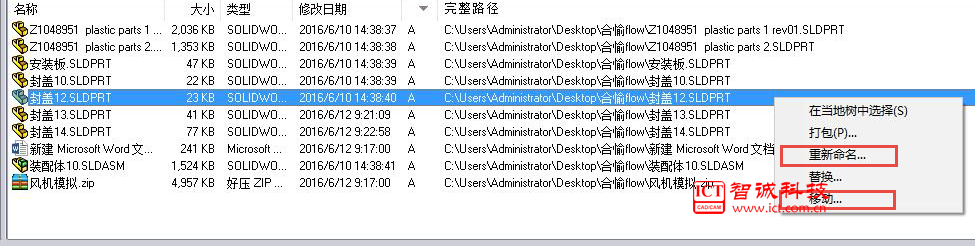
圖四
彈出的對話框分別如圖五和圖六所示,這裡需要勾選更新所使用處。這樣我們更改的文件就不會導致第一種方式中的情況出現。
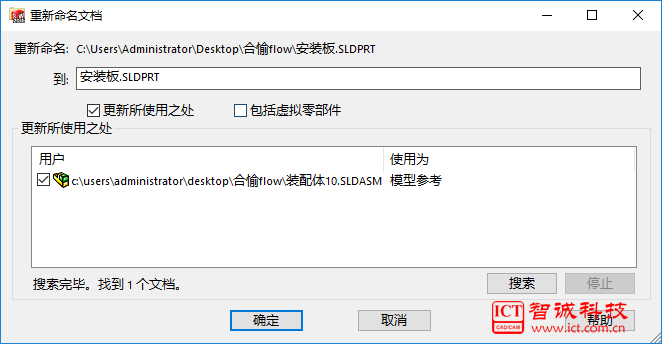
圖五
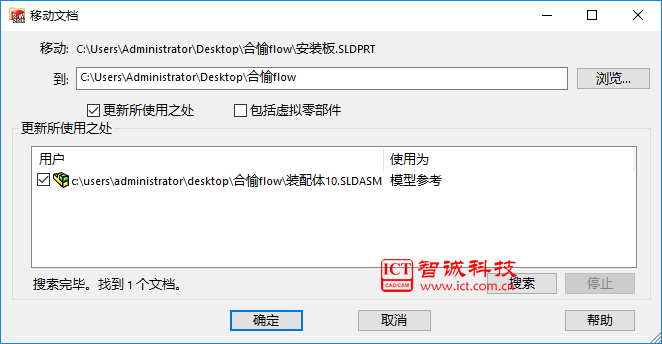
圖六
3、 在SOLIDWORKS中重命名零部件
對於以上兩種方法都是在外部環境中對文件進行重命名操作,那麼在SOLIDWORKS 2016新增功能中提供了在SOLIDWORKS中可以直接修改零部件名稱並且保留參考關聯關系。具體操作如下:
1) 首先需要在SOLIDWORKS系統選項中的FeatureManager窗口勾選允許通過設計樹重命名零部件文件,如圖七所示:

圖七
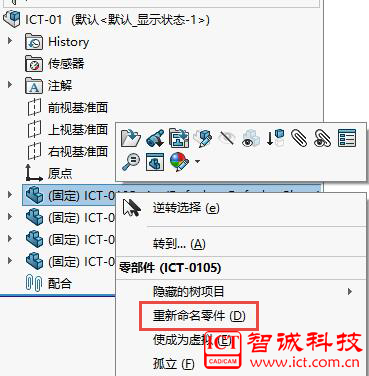
圖八
2) 在SOLIDWORKS設計樹中選中需要修改名稱的零部件右鍵單擊,彈出的對話框選擇重新命名零部件,或者直接雙擊需要修改的零部件即可重命名零部件。
3) 零部件重命名後選擇保存該文檔,彈出對話框如圖九所示:
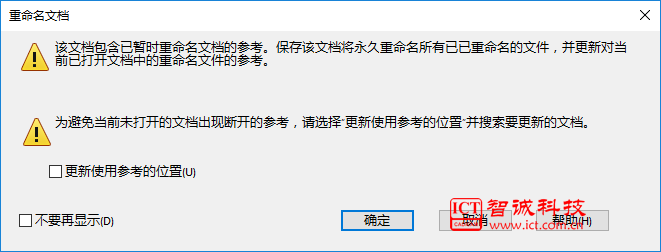
圖九
按照提示選擇相對應的功能,點擊確定即可。
二、批量修改零部件名稱方法
以上幾種方式對於個別文件的重命名或者移動位置來說比較容易實現,但在實際情況中有很多時候我們需要把很多的裝配體文件重命名或者移動,甚至對於一些相似產品需要對整個項目文件進行拷貝和重命名,那麼上面幾種方法就顯得沒那麼智能了。下面我們就介紹一種批量修改零部件名稱的方法。
1) 首先打開項目文件,選擇菜單欄的文件,彈出的對話框選擇打包;
2) 在彈出的對話框中點擊選擇替換,在彈出的對話框中選擇以此替換文本,單擊替換所有;
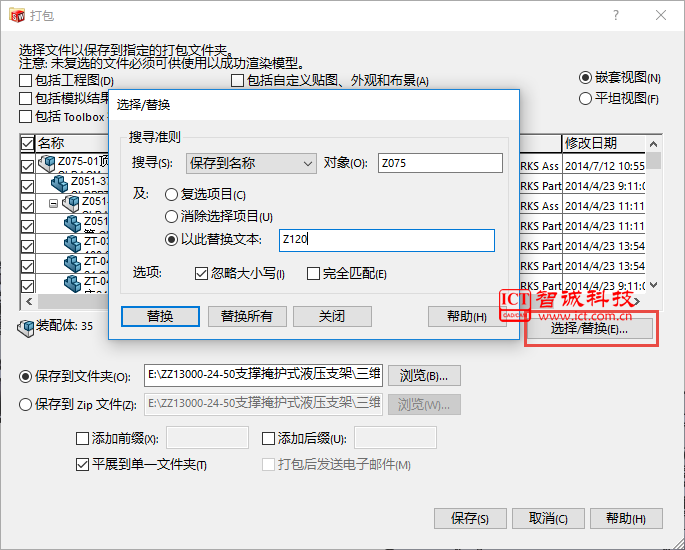
圖十

圖十一
3) 全部替換的結果如圖所示,點擊瀏覽,選擇新的項目保存位置或者保存到ZIP文件,點擊保存即可將完整項目拷貝出來。
以上就SOLIDWORKS文件重命名的幾種方法做一簡單介紹,讀者可根據實際情況選擇最佳的方式。另外越來越多的企業開始部署PDM管理系統,那麼前面提到的問題在PDM系統都會有很好的解決方式。